Ngày càng có nhiều video 4K, cho dù chúng là phim bộ, phim hay video mà chúng tôi đã tự quay bằng máy ảnh hoặc bằng điện thoại thông minh của mình. Ngày nay, bất kỳ máy tính nào và bất kỳ trình phát đa phương tiện nào đều có thể mở và phát loại nội dung này. Tuy nhiên, rất có thể khi làm như vậy, chúng ta sẽ gặp phải sự cố, đứt đoạn và rơi vỡ. Sao vậy? Làm thế nào để giải quyết nó?
Tại sao video 4K có thể trông xấu
Các lý do tại sao video có thể phát được với sự cố rất đa dạng. Một trong những nguyên nhân phổ biến nhất là do bản thân máy tính không thể giải mã video. Điều này rất phổ biến trong việc kết xuất 1: 1 của Blu-ray 4K hoặc video chiếm nhiều dung lượng và có tốc độ bit rất cao. Nếu chúng ta có một phần cứng tầm trung hoặc cấp thấp, rất có thể khi phát những video này, chúng ta sẽ gặp phải các sự cố như cắt hoặc nhảy, trong số những vấn đề khác.
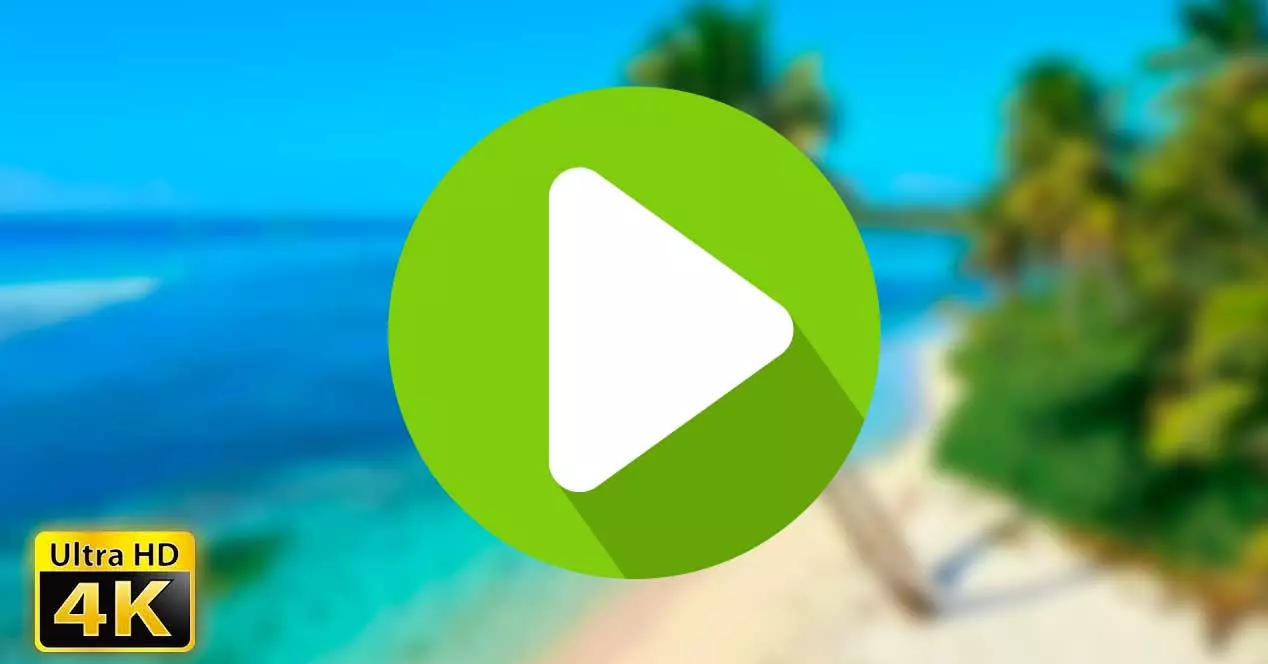
Cũng có thể sự cố là do sử dụng trình phát đa phương tiện chất lượng thấp, không được tối ưu hóa cho các loại video này hoặc có codec lỗi thời hoặc lỗi thời. Nếu chúng tôi đã cài đặt thủ công các codec trên máy tính, cũng có thể xảy ra trường hợp chúng gây ra xung đột với những người khác.
Nếu chúng tôi gặp sự cố này khi xem video 4K trực tuyến, thì nguyên nhân có thể là do sử dụng trình duyệt lỗi thời và lỗi thời hoặc tốc độ Internet kém. Để khắc phục, chúng tôi phải cập nhật trình duyệt và đảm bảo rằng không có chương trình nào đang sử dụng băng thông của chúng tôi. Nó cũng giúp đến gần bộ định tuyến hơn để có vùng phủ sóng tốt hơn và thậm chí kết nối PC bằng cáp.
Cuối cùng, lý do có thể là một số chương trình khác đang chạy trên máy tính của bạn. Ví dụ: phần mềm chống vi-rút có thể kích hoạt việc sử dụng tài nguyên theo thời gian (gây ra một bước nhảy nhỏ trong video) hoặc một số chương trình mà chúng tôi đã mở (chương trình trò chuyện, ứng dụng khách tải xuống, v.v.) có thể đang sử dụng nhiều hơn CPU hơn mức cần thiết và do đó không đủ năng lượng để phát lại 4K.
Phát video 4K mượt mà trên Windows
Nếu chúng tôi gặp sự cố khi phát loại video này, cả video của chúng tôi và video được tải xuống từ Internet, thì chúng tôi sẽ giải thích một số cách để giải quyết chúng.
Bạn có thực sự cần video 4K?
Nhiều khi chúng ta có xu hướng tải video xuống ở chất lượng tối đa, nghĩ rằng chúng sẽ được xem tốt hơn, trong khi chúng ta thực sự không có màn hình thích hợp cho nó. Ví dụ: chắc chắn chúng tôi đã từng tải xuống một bộ phim 4K, với HDR10 và âm thanh Dolby Atmos, và chúng tôi đã xem nó trên máy tính xách tay của mình, với màn hình 720P và âm thanh nổi bình thường. Và tất nhiên, rất có thể vì lý do này mà video trông rất tệ.
Nếu chúng tôi không xem video trên màn hình 4K, chúng tôi không phải tải video xuống độ phân giải này. Sẽ tốt hơn nhiều nếu tìm kiếm video ở độ phân giải thấp hơn, chẳng hạn như FullHD 1080p và ở chất lượng tốt hơn là ở độ phân giải đầy đủ. Chúng tôi không chỉ giúp video phát mượt mà hơn mà còn chiếm ít ổ cứng hơn.
Cập nhật trình điều khiển GPU
Hầu hết các trình phát video đều sử dụng khả năng tăng tốc phần cứng để giải mã các tệp đa phương tiện tốt hơn. Do đó, nếu chúng ta có các trình điều khiển đã lỗi thời, hoặc đơn giản là chưa cài đặt các trình điều khiển, có thể chúng trông rất tệ. Trong trường hợp đó, những gì chúng ta cần làm là đảm bảo cập nhật các trình điều khiển, đặc biệt là các trình điều khiển dành cho card đồ họa và chipset, lên phiên bản mới nhất. Bằng cách này, chúng tôi có thể tận dụng tối đa phần cứng và làm cho video phát theo cách tốt nhất có thể.
Nó cũng có thể xảy ra rằng các chương trình khác đang sử dụng tăng tốc phần cứng và do đó video không thể phát tốt. Do đó, chúng tôi cũng phải đảm bảo rằng trình duyệt đã hoàn toàn đóng (không có tiến trình nào còn trong nền) hoặc tính năng tăng tốc phần cứng bị tắt.
Cập nhật trình phát đa phương tiện
Trình phát đa phương tiện là một trong những thứ hay bị lãng quên khi cập nhật máy tính. Vì nó không phải là một chương trình quan trọng về bảo mật và thường "hoạt động tốt", chúng tôi thường không quan tâm nhiều đến nó. Tuy nhiên, việc sử dụng một đầu phát đã lỗi thời là một trong những lý do khiến chúng ta có thể gặp nhiều vấn đề hơn.
Không quan trọng nếu người chơi chúng tôi sử dụng là VLC, Windows Media Player hoặc bất kỳ trình phát media trả phí nào. Luôn cài đặt các phiên bản mới nhất là rất quan trọng để đảm bảo rằng điều này chạy trơn tru. Mỗi bản cập nhật, thông thường, thường cập nhật codec của các trình phát và sửa các lỗi có thể xuất hiện. Do đó, đó là cách duy nhất để đảm bảo rằng chúng ta tận dụng tối đa sức mạnh của PC và trình phát.
Sử dụng chương trình khác để chơi 4k
Chắc chắn hầu hết chúng ta đều sử dụng trình phát VLC. Đây là một trong những thứ được biết đến nhiều nhất mà chúng ta có thể tìm thấy trên thị trường, một trình phát mã nguồn mở, hoàn toàn miễn phí và tương thích với mọi định dạng theo nghĩa đen. Tuy nhiên, nó không phải là tốt nhất, cũng không phải là tốt nhất. Và nếu chúng ta đã từng thử phát video 4K với nó, chúng ta sẽ nhận ra điều đó. Điều gì đó tương tự cũng xảy ra với chính trình phát video Windows 10, mặc dù nó rất thoải mái và đơn giản, nhưng có xu hướng gây ra sự cố khi phát một số định dạng hoặc video rất lớn.
Cả trình phát Windows và VLC đều có thể rất tốt cho một số thứ, nhưng chúng ta đừng bao giờ đóng cửa để thử các trình duyệt khác. Nếu chúng tôi thực sự muốn phát video 4K mà không gặp sự cố trong Windows, một trong những cách tốt nhất là MPC-BE . Trình phát này là phần tiếp theo của bản gốc Media Player Classic - Rạp chiếu phim tại nhà sau khi các nhà phát triển của nó từ bỏ nó. Chương trình này có các chức năng và tính năng mới ngoài việc sửa một số lượng lớn các lỗi. Trong số các điểm mạnh chính của nó, chúng tôi nhận thấy hiệu suất tuyệt vời khi phát 4K và chế độ xem hình thu nhỏ khi di chuyển qua thanh phát lại, rất hữu ích để định vị các điểm cụ thể trong video.
Và nếu chúng tôi đang tìm kiếm các tùy chọn chuyên nghiệp hơn và chúng tôi không ngại trả giấy phép để sử dụng các chương trình, thì chúng tôi có thể chọn hai trong số các trình phát phổ biến nhất: CyberLink PowerDVD or CorelWinDVDPro.
